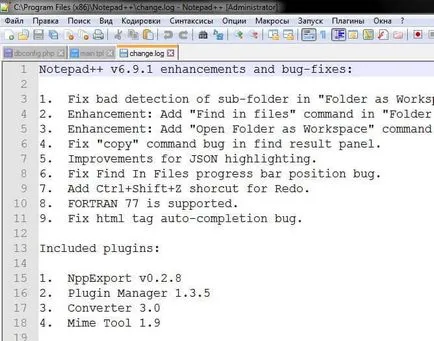Descărcați și instalați carnețelul (în limba rusă, cea mai recentă versiune, gratuit), instrucțiuni pas cu pas pe
În cazul în care cititorul este interesat de această instrucțiune turn-based, atunci cu siguranta el a trebuit să lucreze cu de obicei clasic Windows Notepad.
în esență, Notepad ++ program este o versiune extinsă a Notepad Standard, și anume Notepad, și distribuite în mod gratuit.
Dacă încercați pentru a caracteriza Notepad ++, este același notebook, care adaugă mai multe caracteristici utile care extind funcționalitatea și gradul de utilizare a programului.
De exemplu, în Notepad ++ poți:
- ajustarea progresivă a codului;
- subliniind în mod automat anumite porțiuni de cod;
- anumite obiecte cod pliere (fragmente);
- dezvăluie mai multe ferestre (în care aceste ferestre pot fi foarte mult);
- caută toate ferestrele care rulează la o dată;
- înlocui text în toate ferestrele deschise simultan;
- macro de înregistrare (adică, seturi de interacțiune cu repetarea lor);
- codificare schimbare a documentului (această funcție este deosebit de important pentru webmasteri și site-uri de SEO WordPress, deoarece motorul nu se pot edita documente în vedere caracteristicile obișnuite ale codare Notepad);
- lansarea documentului în emulatoare browsere populare;
- să efectueze, să pună în aplicare și de a efectua o varietate de acțiuni și operațiuni ...
Notepad ++ avantaj, de asemenea, constă în faptul că fiecare linie sunt numerotate, și că structurile de documente crește lizibilitatea. Notepad ++ - acest lucru este, de asemenea, „ușor“ program de note rapide, care nu va lua resursele computerului sau laptop.
Și dacă ai nevoie de ceva rapid pentru a salva, înregistra, documente, sau pur și simplu face notițe, asigurați-vă că pentru a utiliza Notepad ++.
După programul de a face exact acest lucru și a creat o prejudecată specială în ea este făcută pentru a lucra cu codul de program și un set de comenzi.
Programator Notepad ++ este un program de desktop obligatoriu, pe care le folosește pe o bază de zi cu zi.
În acest pas cu pas site-ul instrucțiuni pod-kopirku.ru ne-am de gând să-l descărcați de pe site-ul oficial.
Imediat avertiza, Notepad ++ are o versiune rusă, este absolut gratuit. Așa că cititorul nu pierde nimic prin descărcarea și instalarea programului, dar pot achiziționa pentru tine software-ul util și practic.
Cum se descarcă Notepad ++ Versiunea rusă liber: ghid pas cu pas
1. Urmați link-ul de mai jos pentru site-ul oficial al dezvoltatorilor de software.
Descărcați de pe site-ul oficial va garanta puritatea programului nostru de viruși și securitatea computerului sau laptop său:
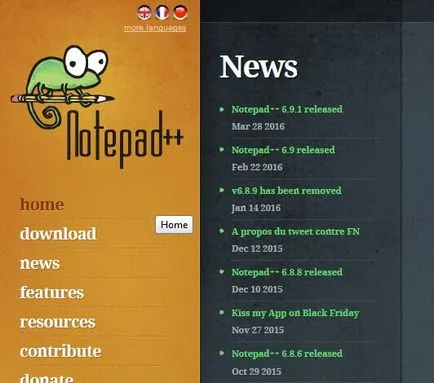
2. Coborâm un pic mai jos pe pagina de start la «descărcare» butonul (Descărcare), faceți clic pe acest buton.

3. După trecerea la o pagină cu cea mai recentă versiune specifică a Notepad ++, trebuie să apăsați din nou buton ca „download“, și în următoarea fereastra Windows, selectați „Save File“.
Va începe descărcarea fișierul de instalare în browser.
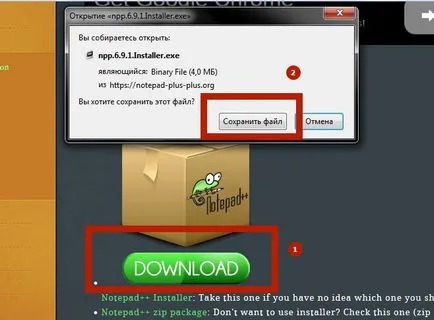
4. După o scurtă așteptare (programul nu cântărește mai mult de 4 megabytes) avem nevoie pentru a rula fișierul de instalare de descărcări browser.
În cazul nostru, acest fișier se numește «npp.6.9.1.Installer.exe», și rulați-l pentru a instala.
Cum se instalează Notepad ++: ghid pas cu pas
1. Când executați fișierul de instalare descărcat gratuit odată ce vom vedea avertismentul sistemului nostru, în cazul în care vom alege butonul „Start“.
Aceasta este fereastra clasic și o captură de ecran nici măcar nu ne putem începe să facă.
Fereastra apare de fiecare dată când porniți orice fișier de instalare (dacă nu protejați opțiunea este dezactivată, vezi, de asemenea, această fereastră).
2. În etapa următoare, programul ne oferă pentru a alege limba de instalare.
În mod implicit, există deja propus un român, el și ne rezervăm neschimbate.
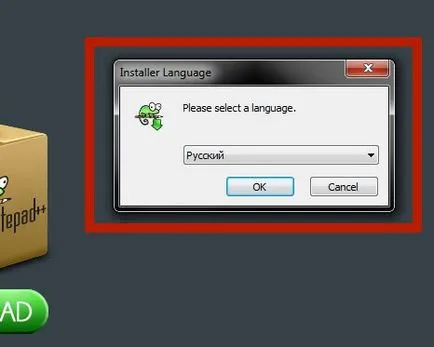
3. doar să faceți clic pe butonul „Next“ în fereastra următoare. În următorul - „Sunt de acord“. În următorul - se poate schimba directorul de instalare.
Implicit Notepad ++ programul este instalat pe disc C locale: și nu ocupă puțin spațiu (12,5 Mbytes total).
Personalizați calea de instalare și nu poate fi modificată. Deci, încă o dată faceți clic pe butonul „Next“
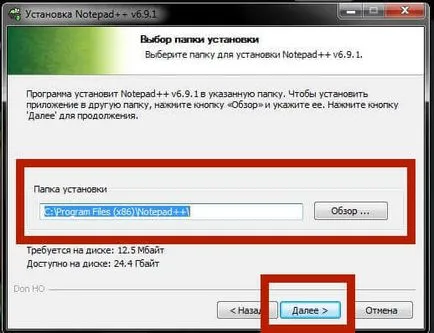
4. Încă o dată, faceți clic pe „Next“, în acord cu componentele de instalare.
În ultima fereastră înainte de a începe instalarea poate să adăugați un întreg tick / verificare împotriva opțiunii «Creare comandă rapidă pe desktop» (a crea o pictogramă de program de pe desktop - recomandat).
Cheia finală este de a „stabili“
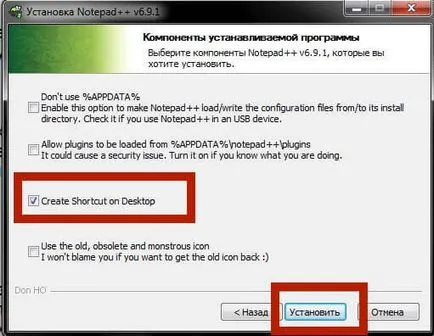
După instalare, va trebui să închideți fereastra de instalare (puteți să faceți clic pe butonul „Finish“), și puteți lucra deja cu programul!
Apropo, dacă nu ai schimbat nimic în ultima fereastră, ++ programul Notepad se va deschide automat (care a atras atenția - „Pornește programul“ opțiune a fost instalat acolo).
Ei bine, se pare ca acest lucru despre fereastra sa principală: